Macで動画のサムネイルを変更する方法
Macで動画ファイルのサムネイルを変更する手段がよく分からなかったので、とりあえずわかったことだけメモしておく。
たとえばPhoto*1でアルバムを開いた時に、↓のように、ぱっと見真っ黒の動画があるんですよね。

これは動画の1フレーム目がサムネになっているせいです。動画を編集するときに、背景を真っ黒にしてテキストがフェードインしてくるオープニングを付けた場合、全部こうなりますねw
iPhoneに同期しても同じ状態でして、アルバムの動画一覧をみてもどれを再生すればいいかすぐには分からないことが多い。
思うに、Macユーザの場合気になるのは、
- iPhotoやPhoto(写真)アプリのサムネイルに何が出るか
- Finderのアイコンに何が出るか
- Finderのプレビューに何が出るか
- YouTubeなどの動画サイトに上げたときのサムネイルがどうなるのか
だと思う。
Finderのプレビューは、三角ボタンを押せば再生もできるものなので、動画の最初のフレームが選択されるんだろう。
動画サイトに上げたときのサムネはもちろん、動画サイト側で設定できるのであまり気にしなくていいと思う。(Vimeoのサムネの設定方法は分からなかったが。)
動画ファイルは基本的にmp4で持つようにしてるんだけど、mp4コンテナの規格にもサムネの格納場所って定義されてるんだろうか?だとすると、上記1〜4のどれがそれに該当するのか、そもそも別なのかも気になる。
まぁ細かいことはあとで調べるとして、1のPhotoのサムネの変え方と、2にFinderのアイコンの変え方は分かった。
Photo(写真)アプリのサムネの変え方
先ほどのように、

こうなっているとして、まず該当の動画をダブルクリックして表示させます。
それで、スライダを適当な位置まで動かして、サムネにしたいフレームを見つける。

次に歯車アイコンから、「Set Poster Frame」を選択します。
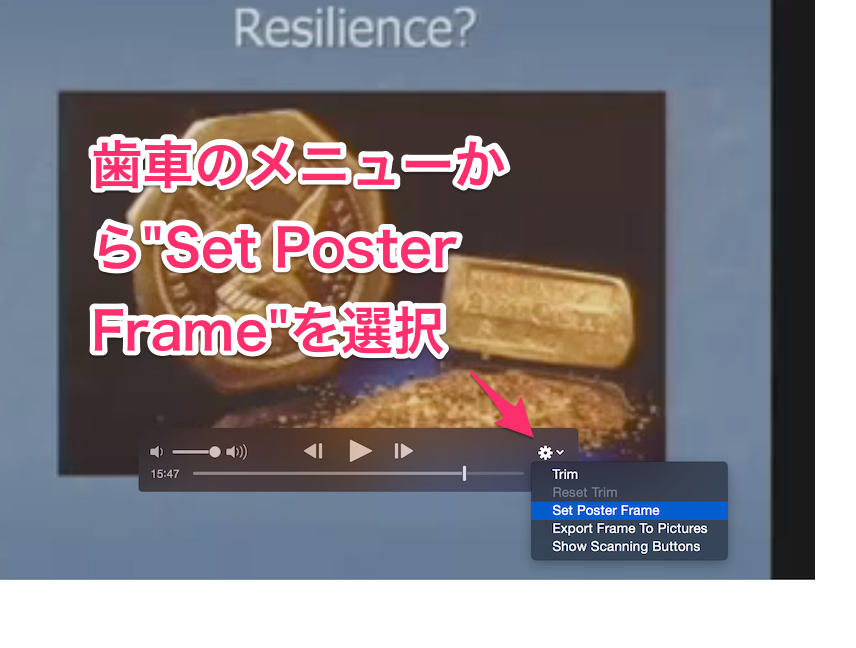
これで完了。

Finderのアイコンの変え方
次にFinderのアイコンの変え方です。
たとえばアイコンがこうなっているとします。
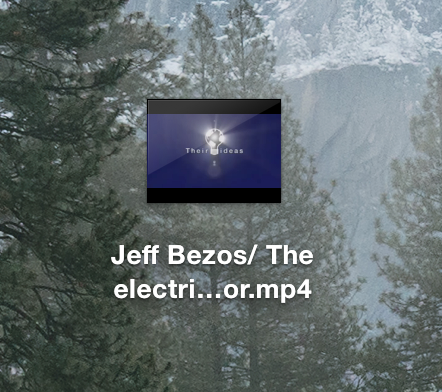
ファイル名にスラッシュが入っちゃってることに今気づきましたが気にしないでください。
アイコンに使いたいシーンを探すために、QuickTime 7 Proで開いて、適当なフレームまで進んでコピー(メニューからでもできるし、command +cでもいける。)します。標準で入ってるQuickTimeではありませんのでご注意ください。べつにフレームを画像で切り取るには、スクリーンショットその他のやり方でもいいと思います。

次にアイコンを右クリックして「Get Info」(日本語の場合「情報を見る」)をクリック。
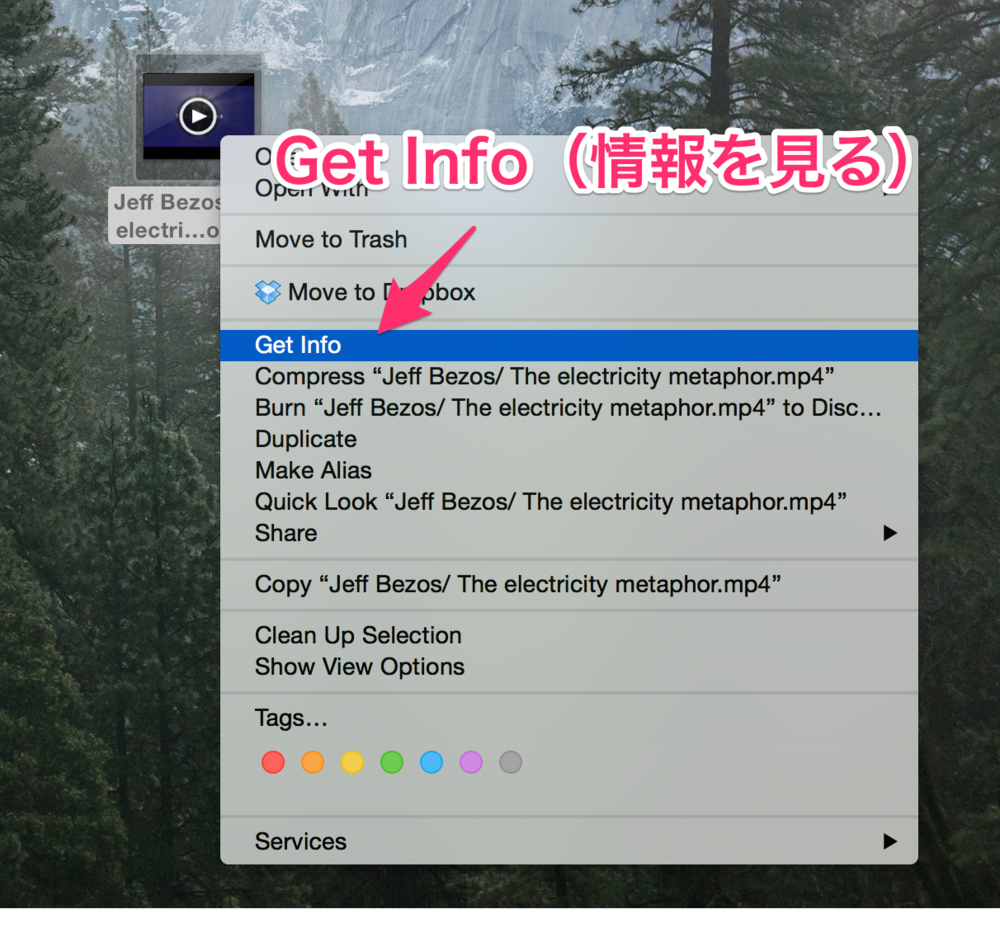
すると左上にアイコンの画像がありますね。

ここをクリックして、クリップボードから先ほどの画像をペーストします。

これで終了です。アイコンが変わりました。

*1:私は英語設定で使っているので、「写真.app」は「Photo.app」となっています。以下同じ。